
Co je třeba vědět
- Změna velikosti ikon na ploše: Klikněte pravým tlačítkem na plochu-> přejděte na Pohled -> vyberte velikost ikony.
- Změna velikosti ikony souboru: Přejít na Start -> Průzkumník souborů -> Pohled -> Rozložení. Vyberte velikost ikony.
Tento článek vysvětluje, jak změnit velikost ikon na ploše a v Průzkumníku souborů ve Windows 10.
Jak změnit velikost ikon na ploše v systému Windows 10
Vaše plocha je součástí systému Windows 10, který je hostitelem zkratek pro Koš a vaše oblíbené aplikace. Tyto zkratky jsou reprezentovány ikonami, které lze zvětšit nebo zmenšit podle vašeho vkusu.
-
Na ploše Windows 10 klikněte pravým tlačítkem kdekoli a otevřete nabídku. Vybrat Pohled.
-
Vybrat Velké ikony, Střední ikonynebo Malé ikony pro změnu velikosti ikon na ploše.
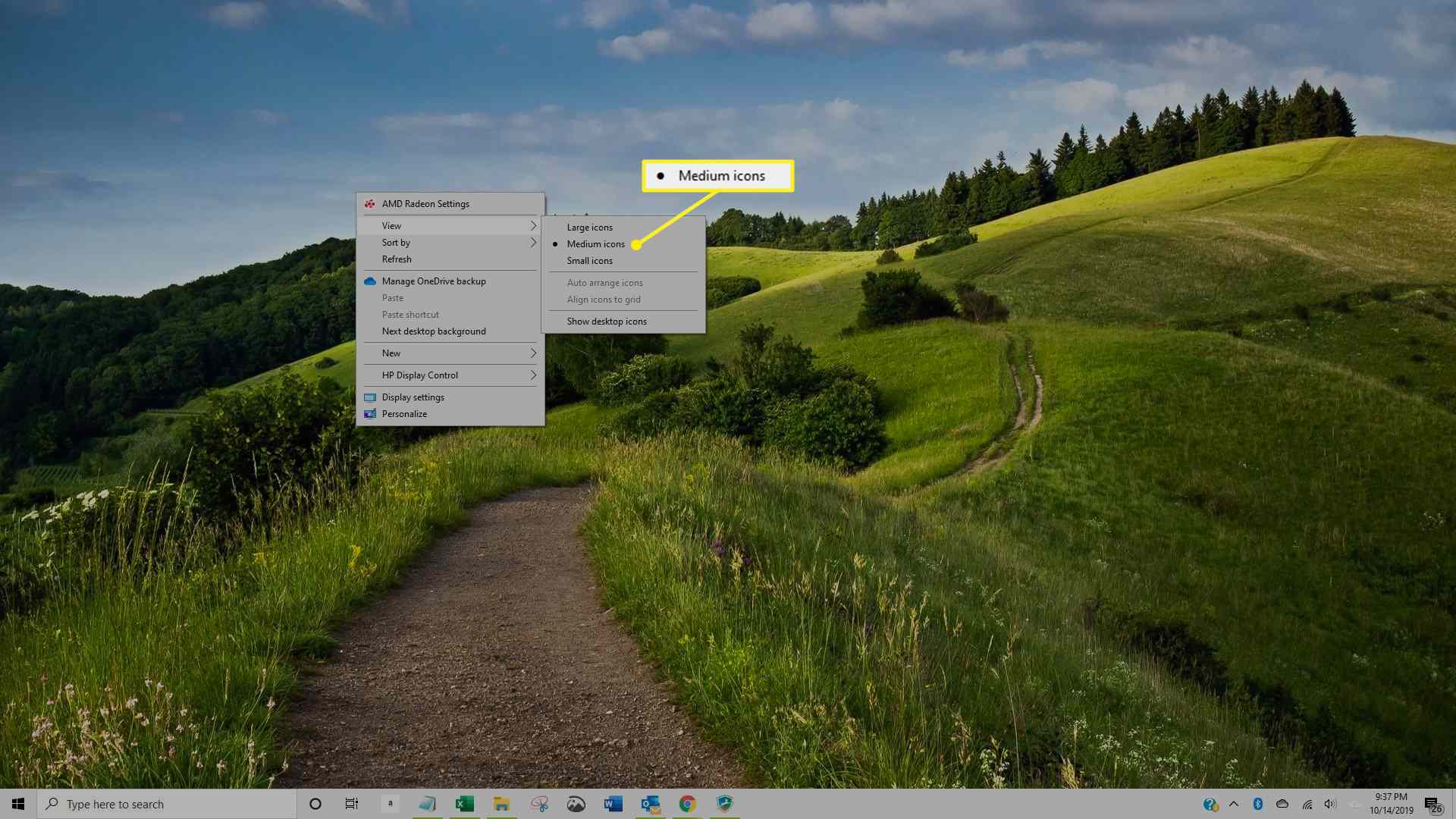
Vaše aktuální nastavení velikosti ikony Windows 10 má v nabídce černou tečku.
-
Po výběru velikosti ikony se automaticky změní velikost ikon na ploše. Tento postup můžete opakovat tolikrát, kolikrát chcete, aby vaše ikony vypadaly tak, jak chcete.
Jak změnit velikost ikon systému Windows 10
Při procházení složek zařízení se systémem Windows 10 v Průzkumníku souborů nebo při hledání souboru k nahrání do aplikace nebo na web, jako je Twitter, Instagram nebo Twitch, může být užitečné upravit velikost ikon souborů, aby bylo snazší vyhledejte požadovaný soubor.
-
Otevřete Průzkumník souborů z nabídky Start systému Windows 10. V závislosti na nastavení nabídky Start se odkaz na Průzkumník souborů může zobrazit jako malá ikona, která vypadá jako složka. Můžete také zadat „Průzkumník souborů„do vyhledávacího pole Windows otevřete Průzkumník souborů.
-
Vybrat Pohled kartu v okně Průzkumník souborů.
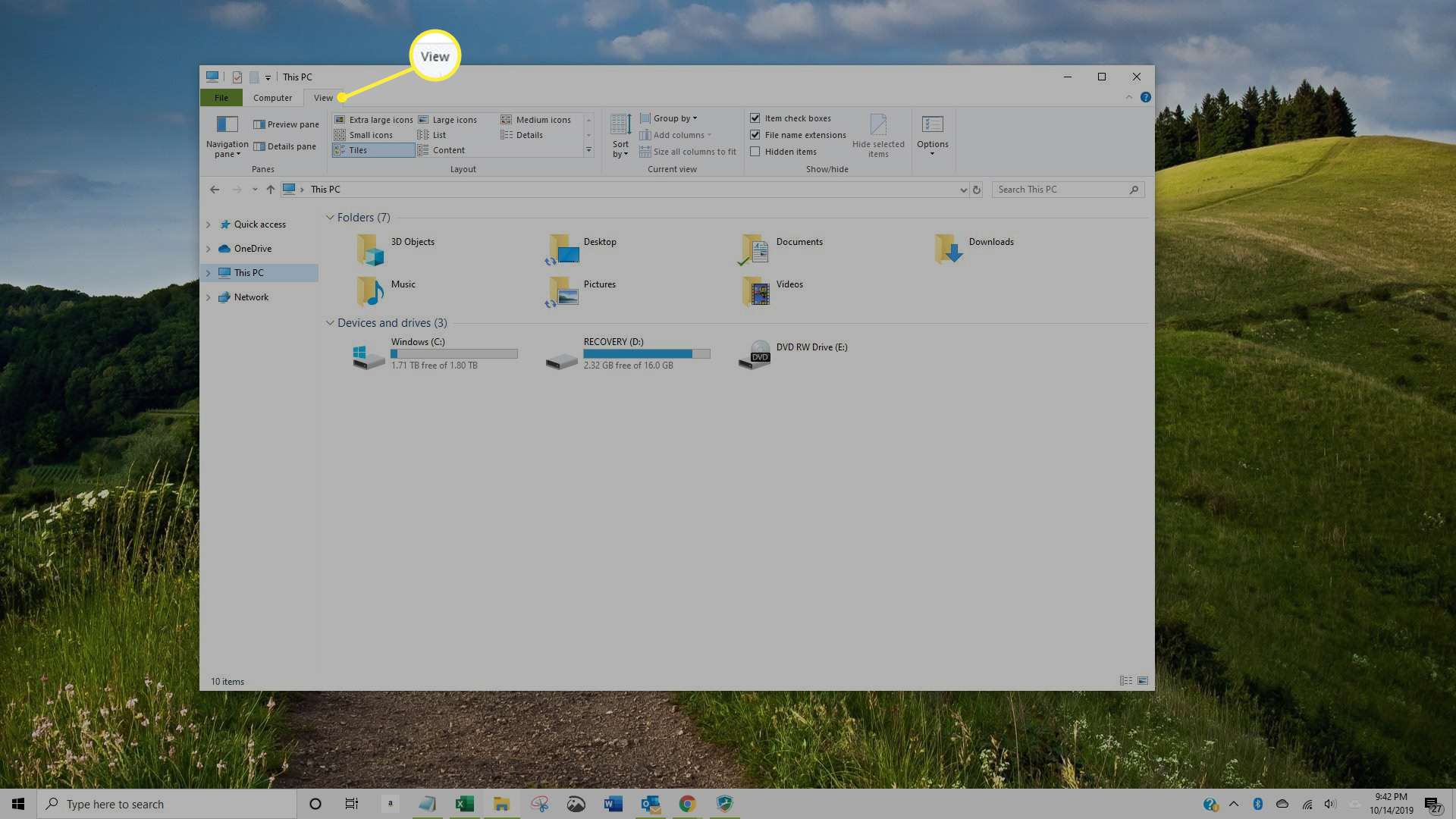
-
V Rozložení sekce, přejděte na Extra velké ikony, Velké ikony, Středně velké ikony, Malé ikony, Seznam, Detaily, Dlaždice a Obsah. Všechny ikony zobrazují náhled vybrané velikosti, abyste viděli, jak se jednotlivé možnosti zobrazí.
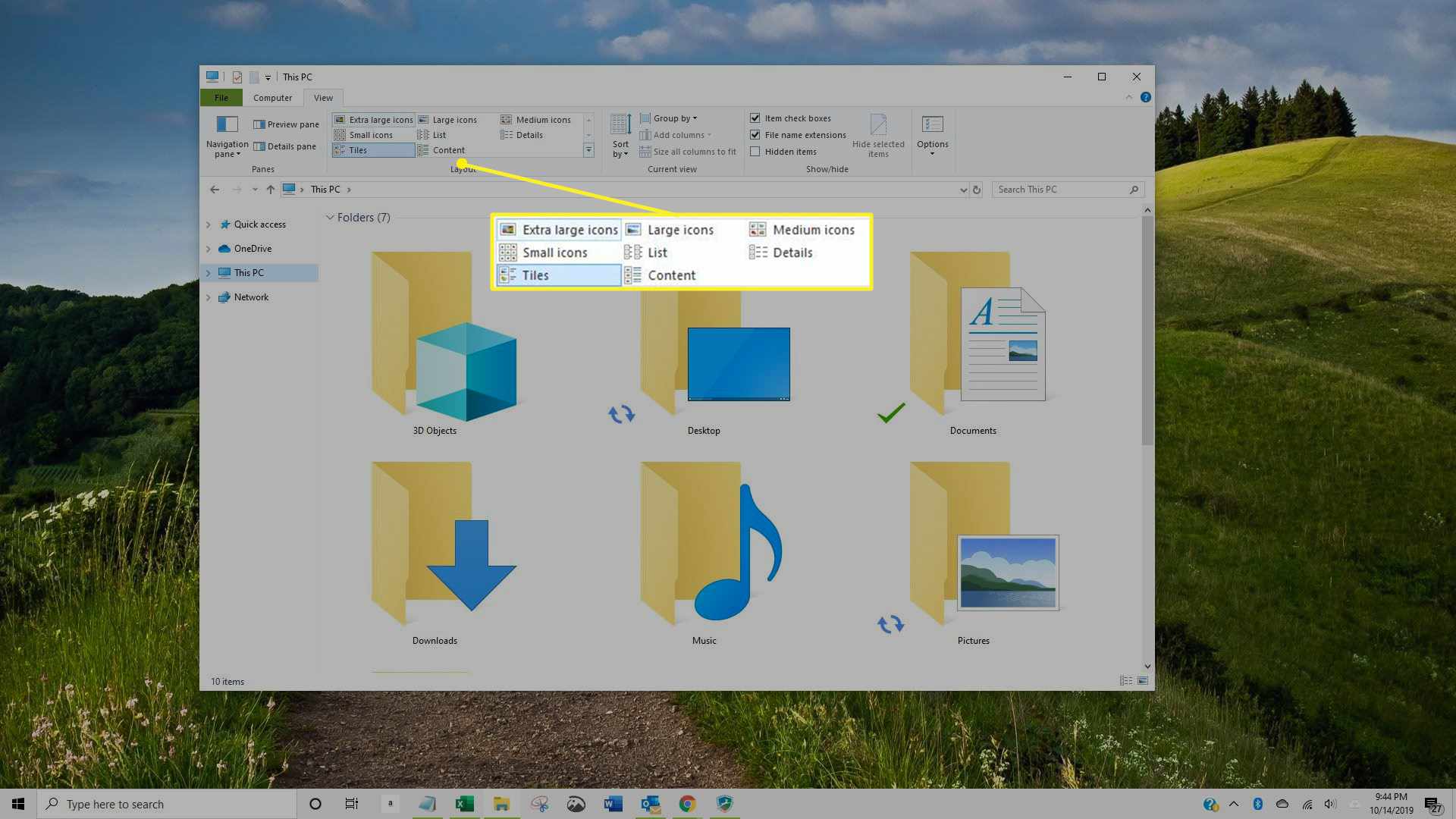
-
Vyberte velikost ikony, kterou chcete použít.
Vaše předvolby velikosti ikon jsou v Průzkumníku souborů specifické pro jednotlivé složky. Například pokud chcete Extra velké ikony Možnost povolena pro každou složku, budete muset každou ručně změnit.